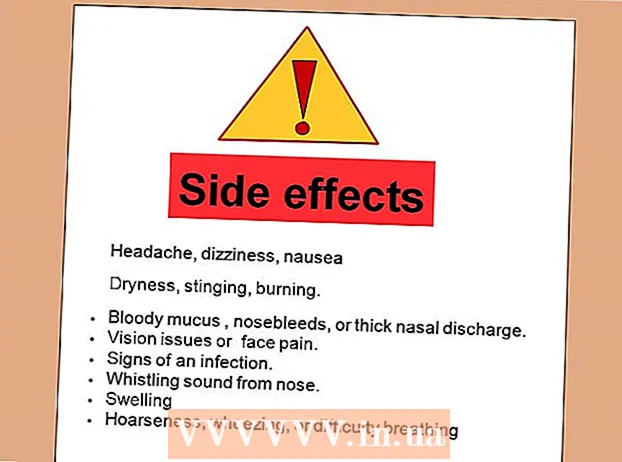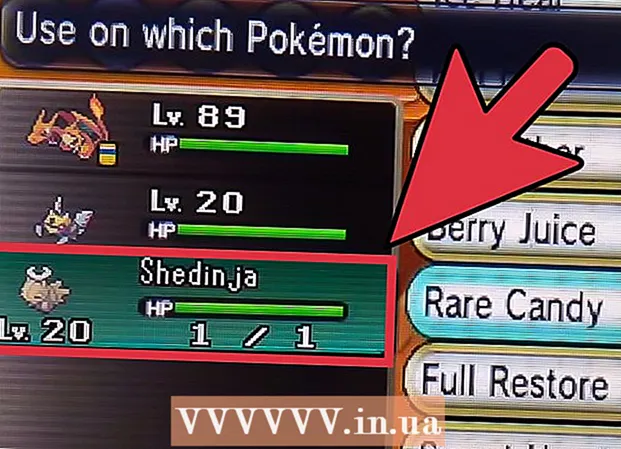Forfatter:
Gregory Harris
Oprettelsesdato:
7 April 2021
Opdateringsdato:
1 Juli 2024

Indhold
Operativsystemer bruger normalt miljøvariabler til at definere globale indstillinger eller til at styre driften af programmer. Sti -variablen er en af miljøvariablerne og bruges konstant uden din viden. Variablen gemmer en liste over mapper, hvor eksekverbare filer er placeret.
Trin
 1 Find den aktuelle sti ved at skrive ekko $ PATH. En telefonbogsliste åbnes som vist herunder (eksempel):
1 Find den aktuelle sti ved at skrive ekko $ PATH. En telefonbogsliste åbnes som vist herunder (eksempel): - uzair @ linux: ~ $ echo $ PATH / home / uzair / bin: / usr / local / sbin: / usr / local / bin: / usr / bin: / bin: / usr / games
- Bemærk: biblioteker adskilles med kolon.
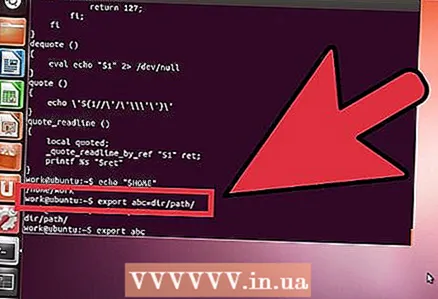 2 Tilføj midlertidigt:/ sbin og: / usr / sbin: til den aktuelle sti ved at indtaste kommandoen:
2 Tilføj midlertidigt:/ sbin og: / usr / sbin: til den aktuelle sti ved at indtaste kommandoen: - uzair @ linux: ~ $ eksport PATH = $ PATH: / sbin /: / usr / sbin /
 3 For at bekræfte, at PATH -variablen er blevet ændret, skal du indtaste kommandoen:
3 For at bekræfte, at PATH -variablen er blevet ændret, skal du indtaste kommandoen:- uzair @ linux: ~ $ echo $ PATH / home / uzair / bin: / usr / local / sbin: / usr / local / bin: / usr / sbin: / usr / bin: / sbin: / bin: / usr / games
- Husk, at de ændringer, du foretager, er midlertidige og annulleres, når du genstarter dit system.
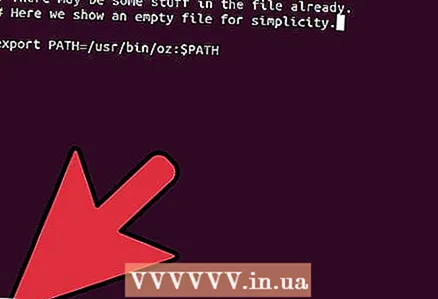 4 Kontroller, at programmer med en midlertidig variabel fungerer korrekt.
4 Kontroller, at programmer med en midlertidig variabel fungerer korrekt.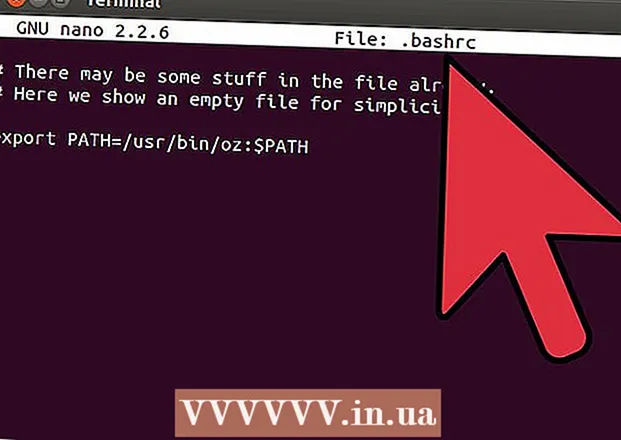 5For at foretage permanente ændringer af PATH -variablen skal du tilføje den samme linje til din ~ / .bashrc -fil
5For at foretage permanente ændringer af PATH -variablen skal du tilføje den samme linje til din ~ / .bashrc -fil
Advarsler
- Ændring af PATH -variablen kan føre til ustabil drift af operativsystemet. Variablen bruges til at finde eksekverbare filer. Hvis variablen ikke er konfigureret korrekt, vil programmer fejle eller slet ikke fungere. Kontroller altid, at midlertidige variable programmer fungerer korrekt, før du skriver ændringer til ~ / .bashrc -filen.